
前回までにブログにテーマを導入しました。今回はさらにプラグインを入れていきます。Youtubeを見ながら必須プラグインを入れて、その後、自分で探して導入して行ったプラグインをご紹介します。数が多いので、数回に分けて紹介します。
プラグインを入れよう(1)
今回もまず参考にしたのはこちらのYoutube動画です。
リベ大の「ブログ基礎講座」です。
リベ大を参考に、まずは6つのプラグインを導入していきます。
BackWPup・・・WordPressのバックアップをしてくれるプラグインです。
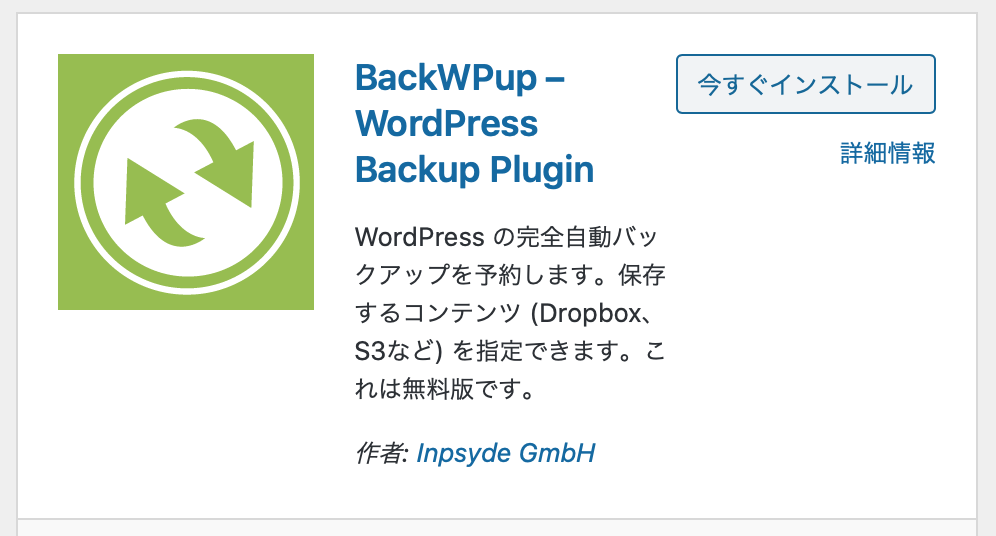
プラグインをインストールして有効化したら、「新規ジョブ」を追加していきます。今回このブログ備忘録を書くにあったって、再度チェックもしながら行っているんですが、この辺りの設定を飛ばしていました。ただ何が原因かわかりませんが、私のMacで、この辺がうまくいきません。新規ジョブの名称を変えようとクリックするとWordPressが固まってしまい何も設定ができません。仕方ないので、名前は変えずに設定の変更だけします。するとジョブID1と勝手に名前をつけてくれました。やはりジョブの名前のところをクリックすると固まってしまい全ての作業ができなくなるので、名前の変更はあきらめて次に行きます。
スケジュールの設定です。この辺は一応毎日更新を当面頑張っているので、毎日バックアップに設定しました。そして、これでこのプラグインの設定はおしまいです。
Google XML Sitemaps・・・SEO対策用ですね。
検索エンジン最適化。検索エンジンに置いて、特定のWebsiteが上位に表示されるよう、ウェブサイトの構成などを調整すること。またその手法の総称。
wikipediaより
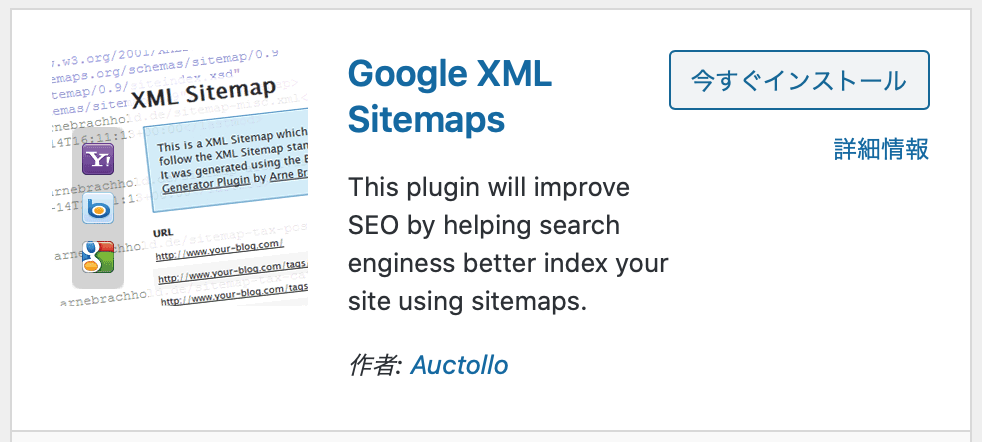
Googleに自動でインデックス申請してくれるプラグインです。(現在はAll In One SEO Packを導入しているので、このプラグインはこのサイトでは削除してます)
導入したらGoogleのSearch Consoleを登録していきます。
このGoogle Search Consoleについては後に色々エラーメッセージを受け取っては悪戦苦闘していきます。詳しくはこちら。
X-serverのサーバーパネルにもログインしていきます。DNSレコードでDNSレコードを追加していきます。種別をTXTに変更し内容をコピペします。これで確認を押して所有権が確認されたらOKです。
次にサイトマップの登録をします。ちなみに今は、ブログを立ち上げて1ヶ月半くらいなので、サイトマップには「58」ほどURLが登録されていました。
※9月15日に新しいサイトを立ち上げるにあたって、この記事を確認しながら導入していったところ、現在で「97」ほどURLが登録されていました。

この辺はただただ黙々と指示に従って設定していくばかりです。最初に立ち上げていくときは何が何やらわかりませんでしたが、ブログを運営していく中で少しずつわかっていくこともあります。とりあえず、黙々と作業してください。今回備忘録で再度チェックすることで、わかってくるところもありました。ですが、ブログをはじめるときはとにかくこの辺は真似してすればいいと思います。
Invisible reCaptcha・・スパム対策。
スパム(spam)は、受信者の意向を無視して無差別かつ大量に一括してばらまかれる各種ネットメディアにおけるメッセージのこと。当社は電子メール(SMSを含む)サービス開始と共に電子メールにおけるスパムが席巻した。近年は各種SNSに同様な迷惑行為もある。
wikipediaより
スパムと思われるアクセルを侵入される前にブロックしてくれるプラグインです。
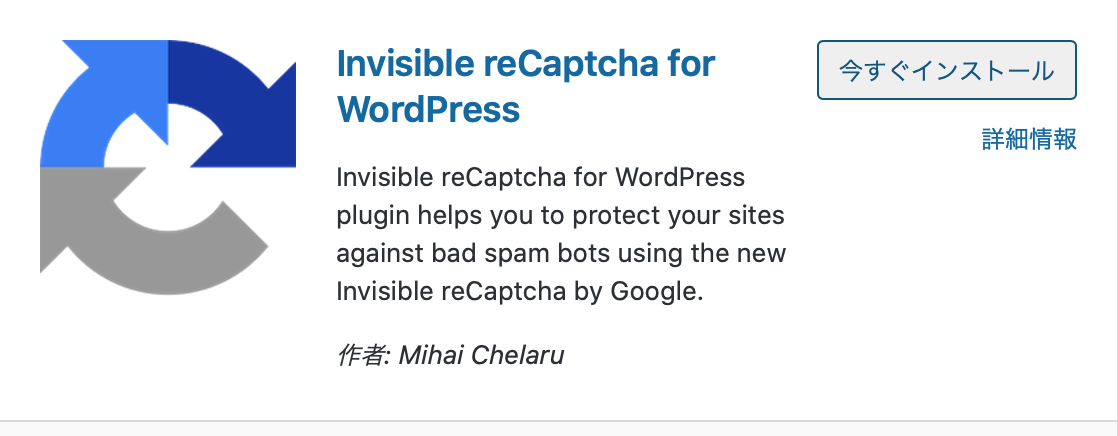
有効化するだけでは機能しないので設定していきます。Googleのサイトで設定していきます。Youtube撮影時からトップ画面が変わっていました。
Admin Consoleを押せば、Youtubeの内容と同じページに飛びます。
サイトキーをプラグインにコピペします。
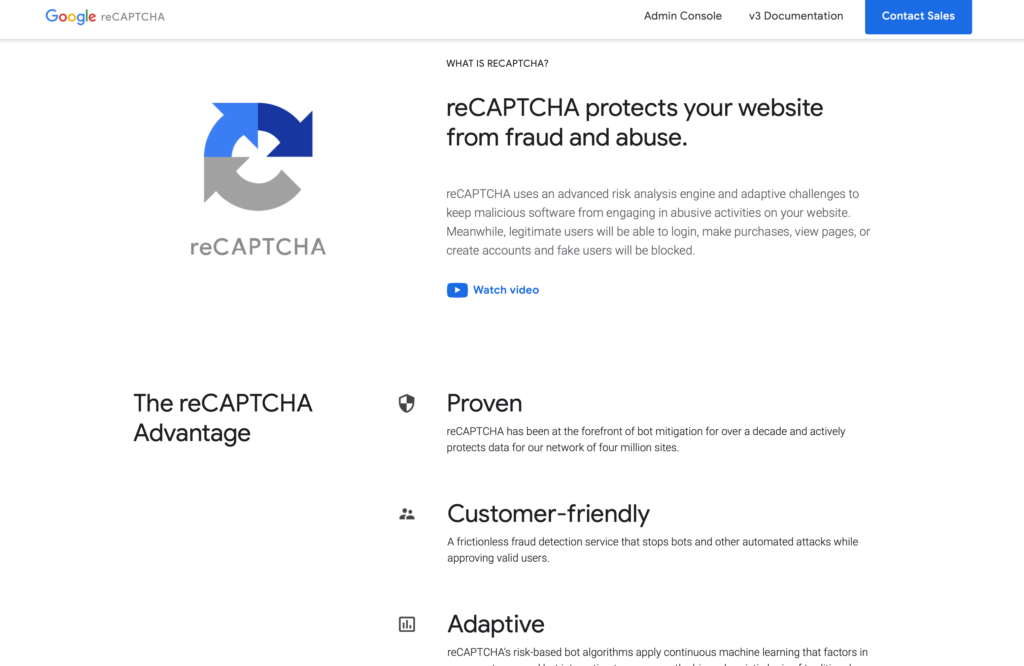
管理画面の設定からinvisible reCaptchaから設定をします。
とりあえず、今日のところはこの3つ。
残りは次回ご紹介します。
↓にほんブログ村参加してます。応援お願いします。
にほんブログ村









コメント